众所周知,apple tv对应用程序的安装有严格限制,即便使用国内apple id登录,也无法在app store中下载主流的国产影音类应用。毕竟如果这些内容丰富且免费的应用能随意安装,用户自然不愿为订阅服务付费,平台的商业模式也将受到冲击。
1、 不要认为新款设备就能突破限制,即便是最新的 Apple TV 4K 虽然可以访问 App Store,但由于未对中国区开放相关服务,国内常用的视频软件依旧无法下载和使用。无论新旧机型,在国内的实际功能基本一致,许多核心服务仍受限,体验上并无明显差异。

2、 对于网上流传的DNS解锁方案,我亲自尝试过多次,目前各大视频平台对境外IP管控极为严格,即使成功绕过区域限制进入应用界面,大多数影片依然无法加载播放,卡顿频繁,观看体验极差,因此不推荐继续为此类方法耗费时间和精力。

3、 既然选择了苹果生态设备,建议优先使用原生AirPlay功能实现内容共享。准备一台iPhone或iPad,首先打开Apple TV,进入“设置”中的“通用”选项,找到“AirPlay”,点击遥控器确认键,在AirPlay设置界面确保该功能已启用,即可实现无线投屏与设备间的无缝连接。

4、 使用AirPlay时,务必保证iPhone/iPad与Apple TV连接在同一Wi-Fi网络下。由于画面是从移动设备实时传输至电视,网络稳定性至关重要。可在Apple TV的“设置”-“通用”-“网络”中检查并优化网络配置,确保投屏过程流畅不中断。

5、 在iOS 10系统的iPad或iPhone上,从主屏幕底部向上轻扫,可调出控制中心。其中会看到一个带红色圆圈标识的AirPlay镜像按钮,点击后选择对应的Apple TV设备,即可开始屏幕镜像操作,整个流程在手机端轻松完成。

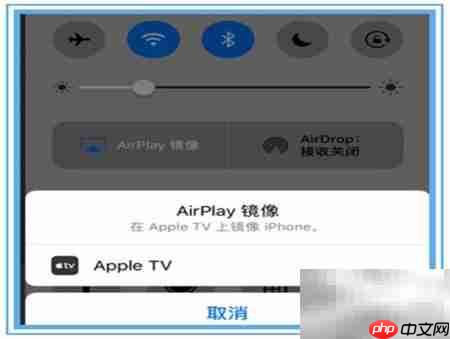
6、 选中目标设备后,iPad将提示输入Apple TV显示的配对密码。该密码由电视端动态生成,以六位数字形式出现在屏幕上,只需在iPad上准确输入即可完成连接验证。

7、 当Apple TV设备名称旁出现勾选标志后,点击“完成”结束设置。此时电视应已同步显示移动设备画面。返回控制中心可随时关闭镜像功能,断开投屏连接。
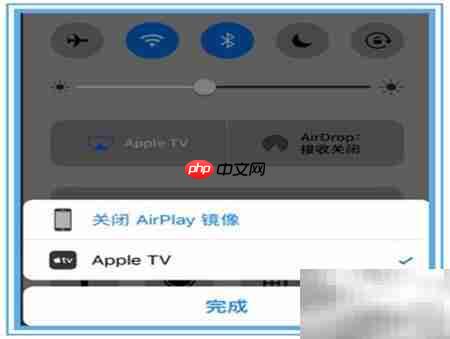
8、 对于运行旧版iOS系统的设备(如最高仅支持iOS 9.3.5的iPad 2),若AirPlay接收设备(如Apple TV)处于关闭状态,则下拉控制中心不会显示AirPlay选项;只有在Apple TV开机并联网后,该功能才会出现在控制界面中。
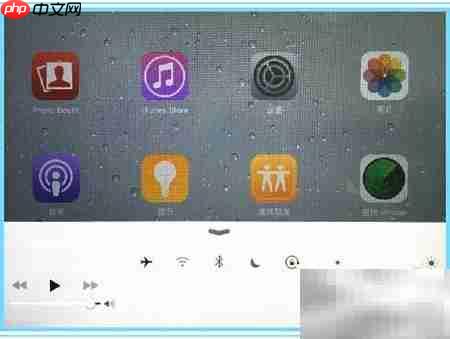
9、 Apple TV没有物理电源开关,进入待机模式也不会影响设备搜索,只有完全断电才会导致无法连接。在iPad 2上发现设备后,依次进入AirPlay菜单,选择对应设备名称,勾选项目并将下方“镜像”滑块开启,即可实现画面同步输出。

10、 只要在Apple TV未播放其他内容的情况下,随时都可以启动投屏。后续所有操作均在iPhone或iPad上进行。但需注意:投屏期间iOS设备必须保持唤醒状态,不能锁屏或待机,否则会导致连接中断。特别是iPhone长时间运行耗电量较大,使用时应注意电量储备。

11、 关于全屏显示问题:使用iPhone投屏时,因屏幕比例接近16:9,在电视上通常可实现满屏播放;而iPad采用4:3比例,投屏后两侧会出现黑边,无法铺满整个屏幕。解决此问题主要有两种方式。

12、 多数现代电视机支持16:9与4:3显示模式切换,可通过遥控器上的“宽高比”按键手动调整。此外,也可通过Apple TV系统设置优化显示效果:进入“设置”→“音频与视频”,关闭“调整AirPlay全面扫描”选项,有助于获得更合适的画面适配。






























